Како отворити исти скуп веб страница сваки пут када покренете свој прегледач

Научите како да уштедите време аутоматским отварањем истих веб страница када покренете Цхроме, Фирефок, Вивалди, Опера, Едге и Сафари на Мацу.
Нормално, када покренете прегледач, видећетеверзију почетне странице или последње отворене веб странице. Ако имате одређене веб странице које посећујете сваки пут када отворите свој претраживач, можете их лако подесити да се аутоматски отварају на засебним картицама.
Данас ћемо објаснити како да отворите исти скуп веб страница сваки пут када покренете прегледач у Цхроме, Фирефок, Вивалди, Опера, Едге и Сафари на Мацу.
Хром
Да бисте отворили исти скуп веб страница сваки пут када покренете Цхроме, прво отворите желене веб странице на засебним картицама.
Затим кликните дугме Цхроме менија у горњем десном углу прозора и изаберите Подешавања.
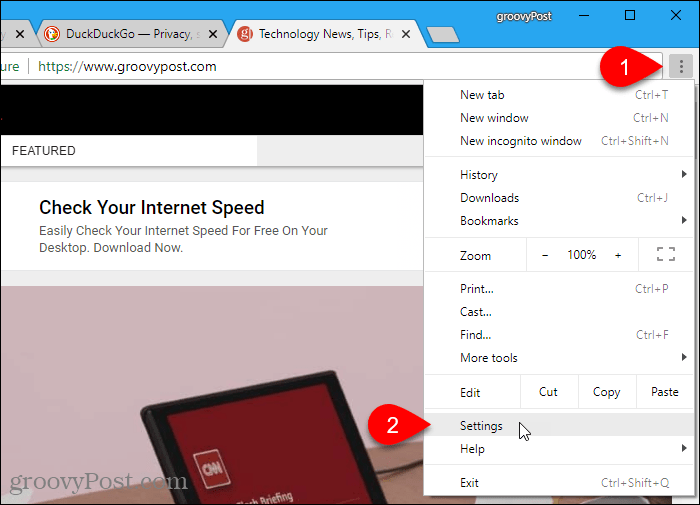
У На почетку одељак, изаберите Отворите одређену страницу или скуп страница. Затим кликните на Користите тренутне странице.
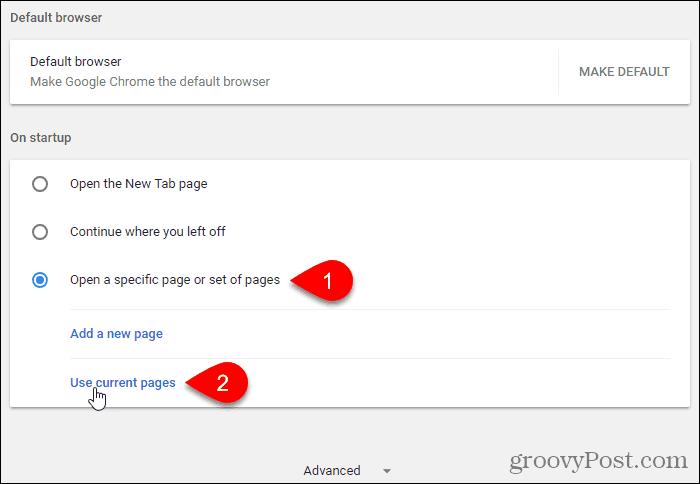
Све тренутно отворене картице, осим картице Подешавања, аутоматски се додају у поље Отворите одређену страницу или скуп страница опција.
Можете ручно додати више страница на листу помоћу Додајте нову страницу линк. Унесите УРЛ који желите да додате у Додајте нову страницу дијалог и кликните Додати.
Следећи пут када отворите Цхроме, одабране веб странице аутоматски се отварају на засебним картицама.
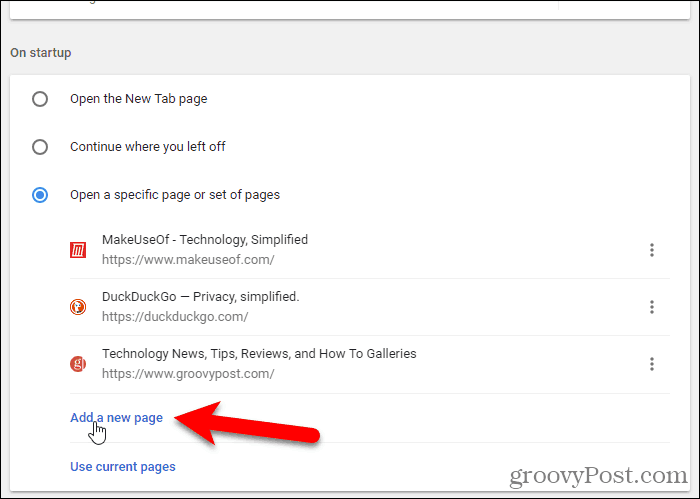
Да бисте уклонили УРЛ са листе, кликните на три вертикалне тачке десно од УРЛ-а и изаберите Уклони.
Фирефок
Фирефок подржава више картица Хоме, на тај начин можете отворити више веб страница сваки пут када отворите Фирефок.
Да бисте поставили УРЛ адресе за почетне картице, прво отворите желене веб странице на засебним картицама.
Затим кликните мени Фирефок у горњем десном углу прозора и изаберите Опције.
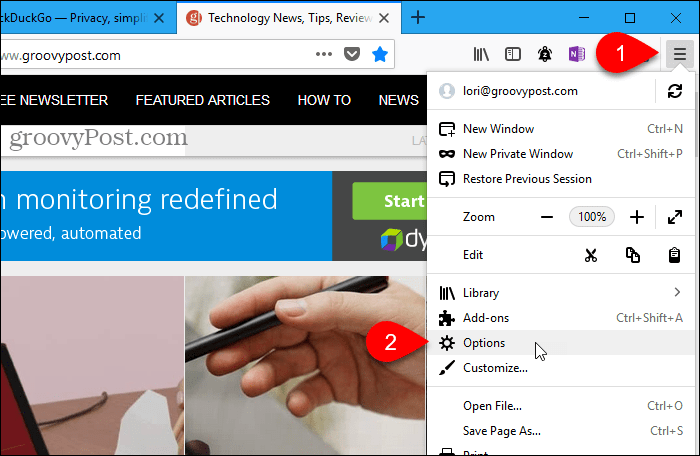
На Генерал страница подешавања, испод Када се Фирефок покрене, одаберите Покажите своју почетну страницу.
Затим, под Почетна страница, кликните Користите тренутне странице. УРЛ адресе отворених веб страница (осим на картици „Опције“) се додају у Почетна страница кутија, одвојена вертикалним шипкама (|).
Такође можете ручно додати више УРЛ адреса тако што ћете у поље Почетна страница унети вертикалну траку (|) после последњег УРЛ-а, а затим укуцати нову УРЛ адресу.
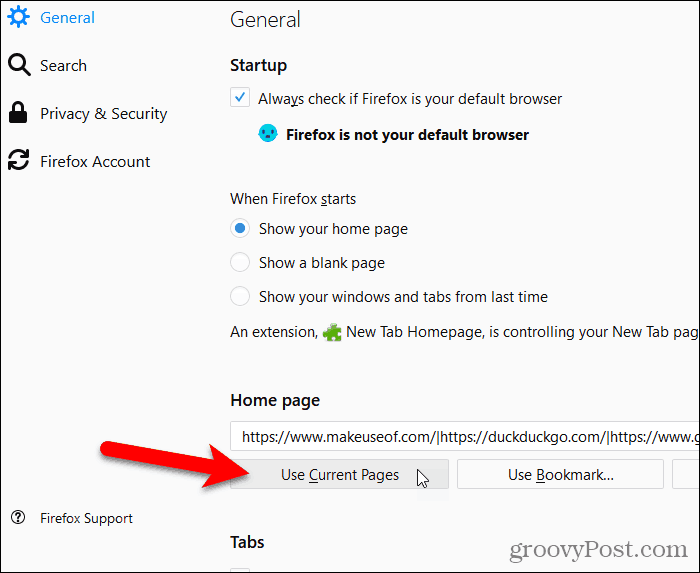
Да бисте уклонили УРЛ са листе почетних страница, изаберите УРЛ у пољу са вертикалном траком на једном крају и избришите га.
Вивалди
На засебним картицама у Вивалдију идите на странице које желите да отворите када се Вивалди покрене.
Затим кликните мени Вивалди у горњем левом углу прозора и идите на Алатке> Подешавања.
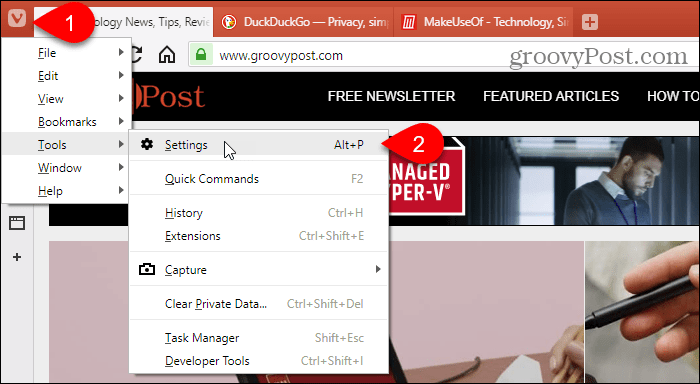
На Покренути на екрану, кликните Специфичне странице под Покретање са.
Затим, под Стартуп Пагес, кликните Користите тренутне странице.
Такође можете ручно да унесете УРЛ адресе, једну по једну, у поље Унесите УРЛ странице кутију и кликните Додати након уласка у сваки.
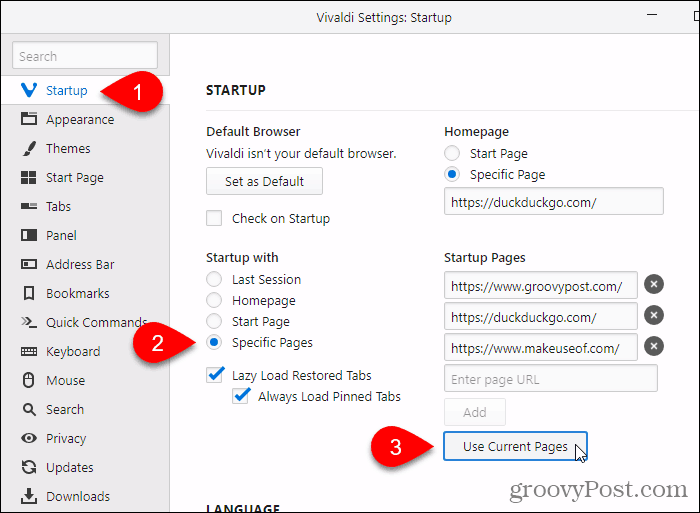
Опера
Прво, на засебним картицама Опере, идите на странице које желите да отворите када се Опера покрене.
Затим кликните на Опера мени у горњем левом углу екрана и изаберите Подешавања.
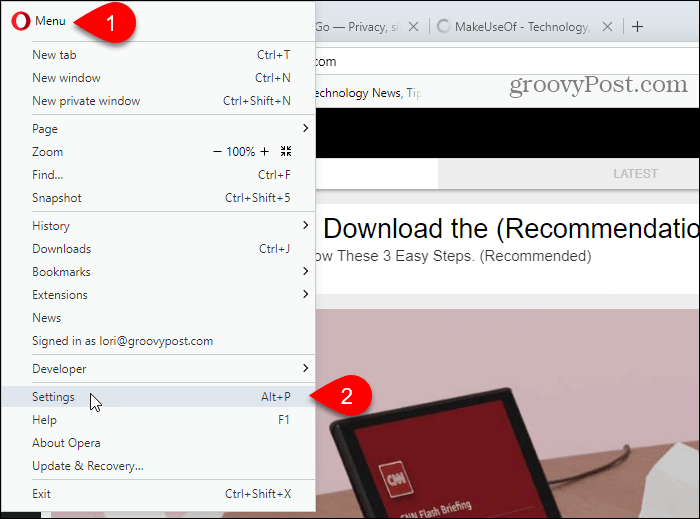
Обавезно Основни екран са подешавањима је активан.
Затим кликните на Отворите одређену страницу или скуп страница под На почетку. Да бисте одредили странице, кликните на Подесите странице.
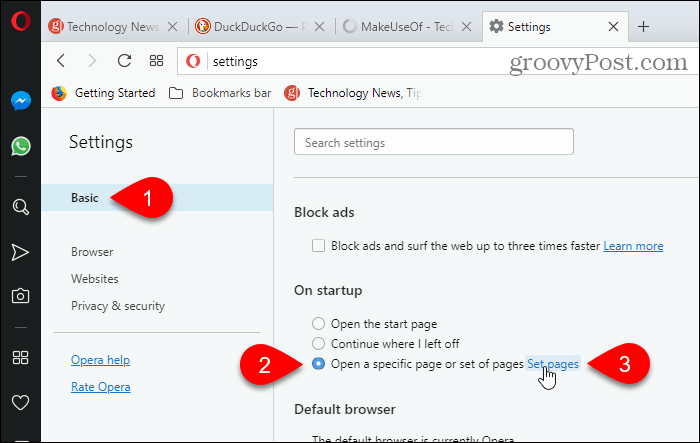
На Покретање страница у дијалошком оквиру кликните на Користите тренутне странице.
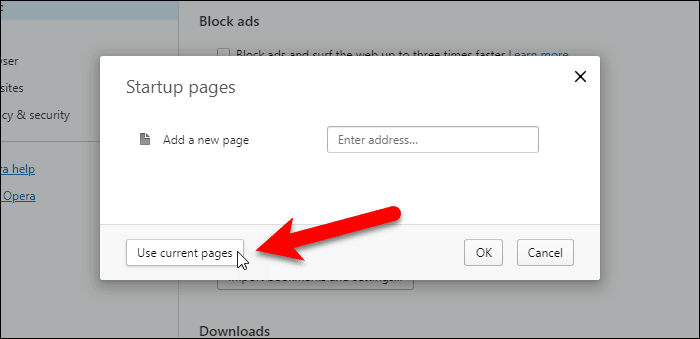
УРЛ-ови са свих отворених картица (осим картице Подешавања) се додају у Покретање страница Дијалог.
Такође можете ручно да додате више веб страница уношењем једне УРЛ адресе истовремено у поље Додајте нову страницу кутија и притискање Унесите.
Кликните на ок.

Да бисте уклонили УРЛ са листе Покретање страница, пређите мишем преко УРЛ-а и кликните на Икс која се приказује десно од те УРЛ адресе.
Ивица
Морате ручно да унесете УРЛ адресе веб страница које желите да отворите када се покрене Едге. Не постоји дугме за коришћење тренутних страница као у осталим прегледачима.
Кликните на Хуб на траци са алаткама. Затим кликните на Подешавања.
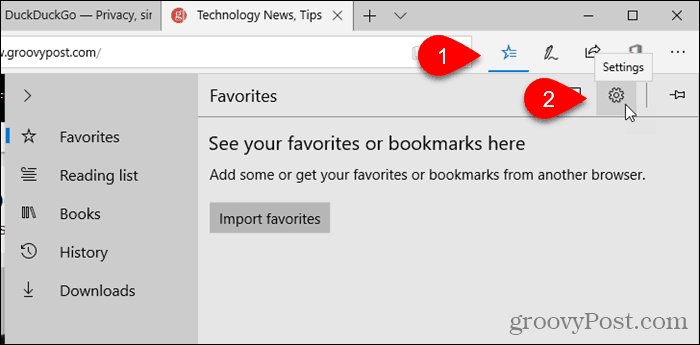
Изаберите Одређена страница или странице од Отворите Мицрософт Едге са падајуће листе.
Унесите УРЛ адресу веб странице коју желите да отворите када се покрене Едге у поље испод падајуће листе и кликните сачувати.
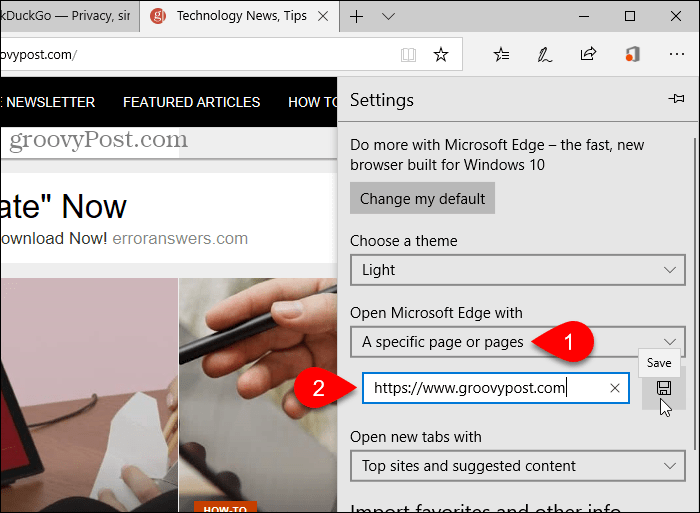
Да бисте додали још један УРЛ, кликните на Додајте нову страницу. Затим унесите УРЛ и кликните сачувати опет.
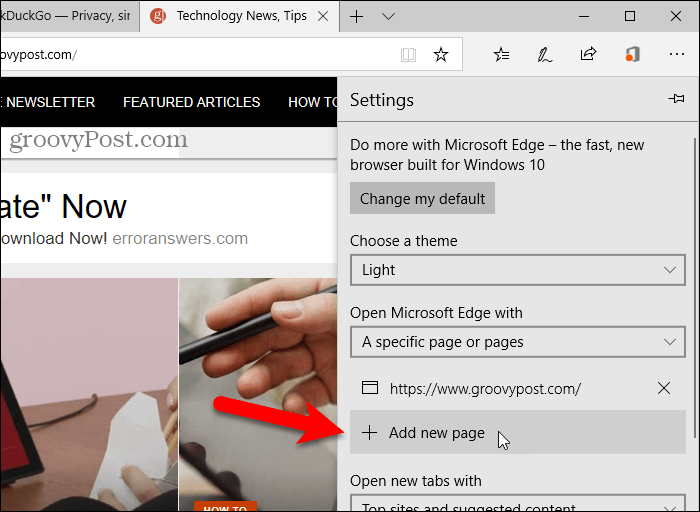
Да бисте избрисали УРЛ са листе испод Отворите Мицрософт Едге са, кликните Икс десно од те УРЛ адресе.
Да бисте затворили Подешавања окно, кликните било где са окна.
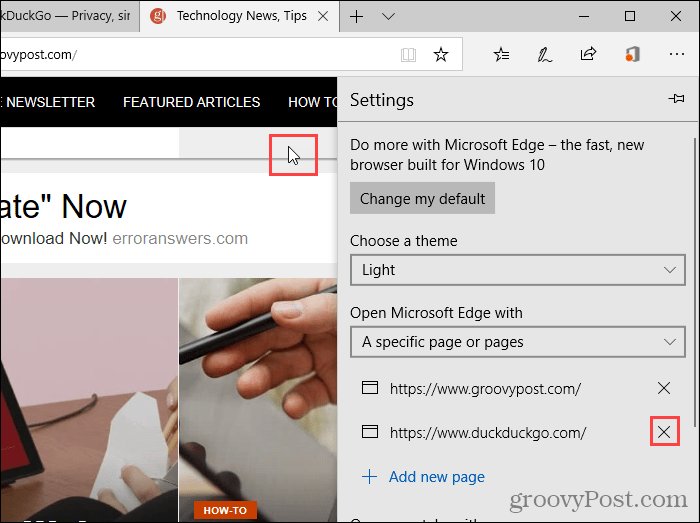
Сафари на Мацу
На Сафарију на Мацу не можете да додате више од једне УРЛ адресе као своју почетну страницу. Дакле, не можете да користите то подешавање да бисте отворили више страница када се покрене Сафари. Али постоји решење.
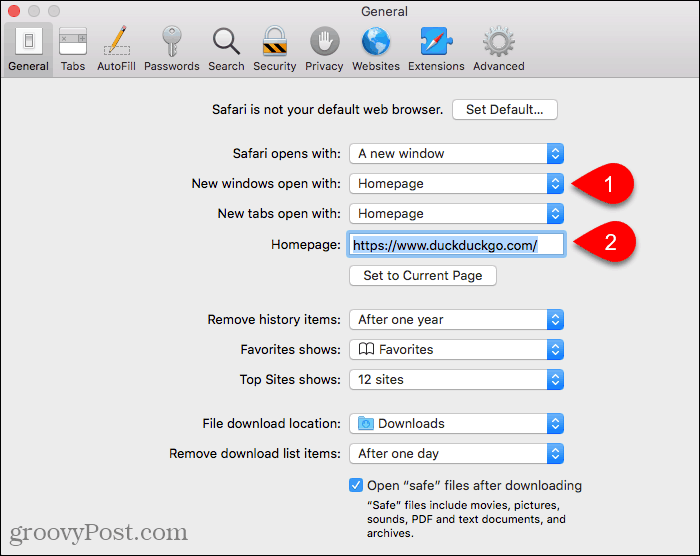
Отворите све веб странице које желите да отворите када се Сафари покрене на засебним картицама.
Затим, идите на Ознаке> Додајте обележиваче за ове Кс картице. Тхе “Икс"Ће, међутим, бити отворено много картица.
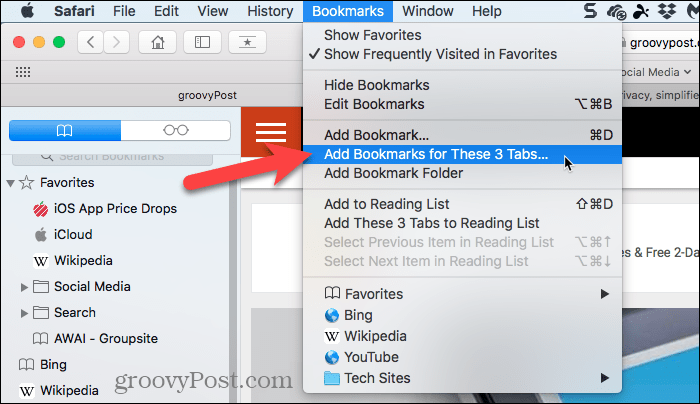
Изаберите где желите да додате фасциклу са обележивачима у Додајте ову мапу са обележивачима у падајуће листе.
Затим унесите име мапе у оквир испод падајуће листе и кликните Додати.
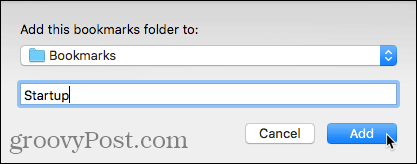
Сада морате да изаберете тај фолдер са обележивачима као скуп обележивача који се отвара сваки пут када се покрене Сафари.
Иди на Сафари мени> Поставке. Затим изаберите Изаберите директоријум картица од Нови прозори се отварају са падајуће листе.
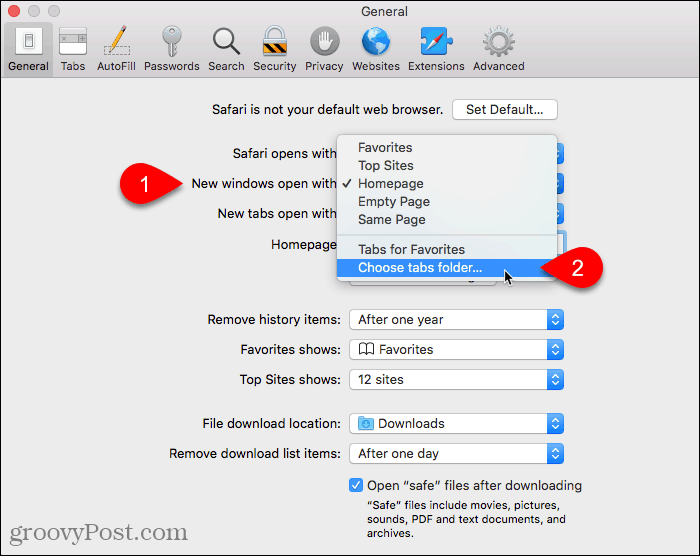
Изаберите фасциклу маркера коју сте креирали. Затим кликните на Изабери.
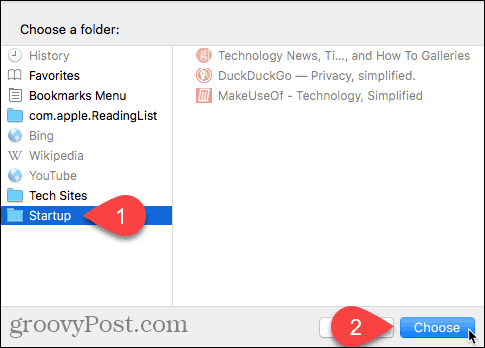
Уштедите време и будите продуктивнији
Сада можете брже приступити послу без обзира на прегледник који користите.
Други начин да брже радите у прегледачу је употреба пречица и имамо листу 50 хитних тастера које раде у већини главних прегледача.










Оставите коментар